みなさま、こんにちは。
iPhoneにたくさん入っているアプリですが、常に最新のバージョンで使っていますか? 古いバージョンのままだと、アプリがすぐに落ちたり、動きがカクカクしたりすることもあります。基本的に新しいバージョンでは不具合が解消されているはずなので、使っていて「あれ? どうしちゃったんだろう」というときは、“App Store”からアップデート情報を確認しましょう!
……と言っても、いちいち“App Store”のアイコンにアップデートのバッジ(赤丸の数字)があるか確認して……って結構面倒ですよね。
そこで今日は、アプリを自動でアップデートする設定をご紹介します。
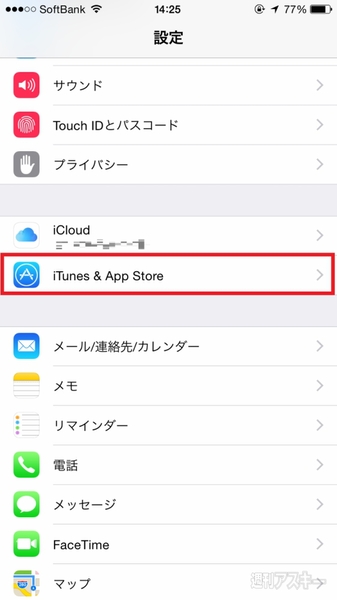 |
|---|
設定→“iTunes&App Store”を選択します。
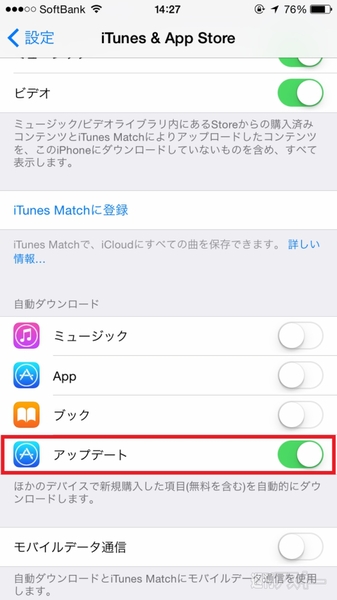 |
|---|
自動ダウンロードの“アップデート”をオンにします。このとき、その下にある“モバイルデータ通信”はオフにしましょう。というのも、契約データ容量に関係なく自動でダウンロードしますので、モバイルデータ通信がオンだと上限まで使ってしまうこともあります。オフにしておけば、WiFi環境だけで有効なので安心ですね。
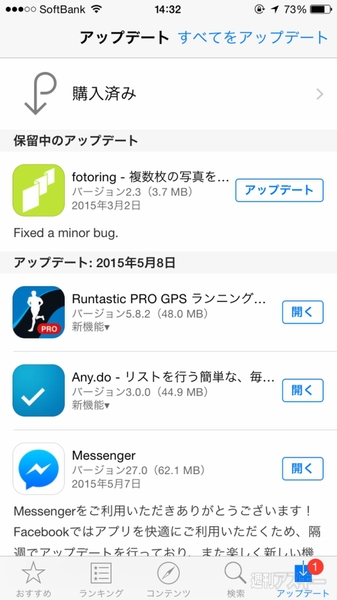 |
|---|
この設定をしておけば、“App Store”から手動でアップデートする必要がなくなります。
常に最新バージョンでアプリを使えますので、大量のアプリを使ってる方はぜひ試してみてくださいませ!
※iOS8.3で検証しました。
■あわせて読みたいiOS Tips
iPhoneのバックグラウンドで動いているアプリをまとめて消す方法
iPhoneのホーム画面をカスタマイズして、アプリをすばやく立ち上げる方法
iPhoneのアプリを隠す!勝手に課金させない!個人情報を守る「機能制限」方法
iPhoneとiPadで使える超便利Tips集
 |
|---|
この記事を書いているつばさのFacebookページができました。
スキマ時間などにのぞいてくださいませ。
週刊アスキーの最新情報を購読しよう
本記事はアフィリエイトプログラムによる収益を得ている場合があります



